안녕하세요~ 먹깨비 샹크입니다.!!ㅎㅎ
오늘 알려드릴 정보는 제가 구입한 애플워치5 실버를 LGU+에서 개통한 후기 및 개봉기를 포스팅 해보겠습니다.
끼고 있던 시계가 얼마 전에 배터리가 나가서 시계 약을 바꾸려고 했는데
안 쓰는 아이패드를 팔고 애플워치를 살까... 한 달 동안 돌아가지도 않는 시계를 차고 다니면서 고민 끝에!
아이패드가 팔리면 애플워치를 꼭 사겠노라 다짐하고 열심히 아이패드를 팔았지만 중고나라에서는 도통 연락이 없더라구요...ㅠㅠ
그래서 당근마켓 어플을 이용해 봤는데 연락이 많이는 오는데 너무 간보는 사람들이 많아서 판매하는데 시간이 좀 걸렸어요!
그래도 생각한 금액보다는 싸게 팔았지만 아이패드를 팔고 애플워치5를 살 수 있었어요!ㅎㅎ


이런 워치류는 제가 처음이라 설렘이 더 컷던것 같아요!ㅎㅎㅎ
어욱이 이게 애플워치5 최신워치 이다보니...더!!!!
저는 LG U+에서 요금제 속도 용량 걱정 없는 데이터 88 요금제를 이용해서 2nd Device 기본료 무료 혜택을 받을 수 있어요~
최대 2대까지 무료가 가능합니다.
그래서 아이패드 pro 2세대 10.5 256G 기본료 무료로 쓰다가 이번에 2년 할부가 다 끝나서 아이패드를 팔고 워치를 기본료 무료로 구매했어요~
LGU+ 구매 조건
출고가 : 682,000원
LG U+ 공시 지원금 : 50,000원
할부금 : 632,000원/24개월
LG U+ 삼성 제휴카드 매달 10,000원 할인
월 청구 할부금 : 17,980원 (할부 이자 포함)
기본료 : 0원
파손보험 : 2,200원
Total : 20,180원 (24개월)
24개월 썼을 때 총 부담금 보험료 포함 484,320원
제휴카드는 제가 아이패드 구매할 때 만들었던 카드 그대로 사용 가능해서 따로 추가 발급받지는 않고 있는 카드 그대로 등록했어요~^^
아 제휴카드 10,000원 할인은 카드 실적 300,000원 사용했을 때 할인되는 겁니다! ㅎ
보통 한 달에 카드로 50만 원 정도 써서 1만 원 할인받는데 크게 무리는 없었어요~^^
두근거리는 마음으로 비닐을 개봉해 보았습니다!!!ㅎㅎㅎ


비닐을 뜯고 박스를 열어보니 본체와 충전기가 들어가 있는 큰 박스와 스트랩이 들어있는 작은 박스가 따로 포장이 되어있었어요! ㅎ


※구성품※
충전어댑터 1
충전단자1(자석)
본체1
스트랩 긴줄 1 짧은줄 1
언제나 그렇든 애플은 참 심플합니다.
스트랩이 여분으로 있는 건 줄 알았는데 본체와 스트랩이 분리가 된 채로 박싱이 되어 있었어요!ㅎㅎ
저는 여분 주는 줄 알고 살짝 좋아했는데!!ㅎㅎ

스트랩은 긴 것과 짧은 거 이렇게 2개가 들어가 있었어요!ㅎㅎ
일단 저는 짧은 거를 연결 했습니다.~ㅎㅎ
길면 거추장스러울 것 같아서~ㅎㅎ

스트랩을 연결하고 보니 이제 워치인 것 같네요~ㅎㅎㅎ
처음에는 그냥 스마트 삐삐인줄~~ㅎㅎㅎ

워치 충전기는 자석으로 붙게 되어있어서 충전기를 붙이고 저얼게 뒤집어도 떨어지지 않을 정도의 자력이 있었어요~
보통 워치들 충전기는 전부 자석식으로 되어있죠?ㅎ

드디어 애플워치를 켰습니다.
처음에 켜니 각종 나라말로 아이폰과 가까이 두라는 것 같은 문구가 나왔어요~ㅎ

아이폰에서 워치 어플을 실행하여 연결 시작을 눌렀습니다.

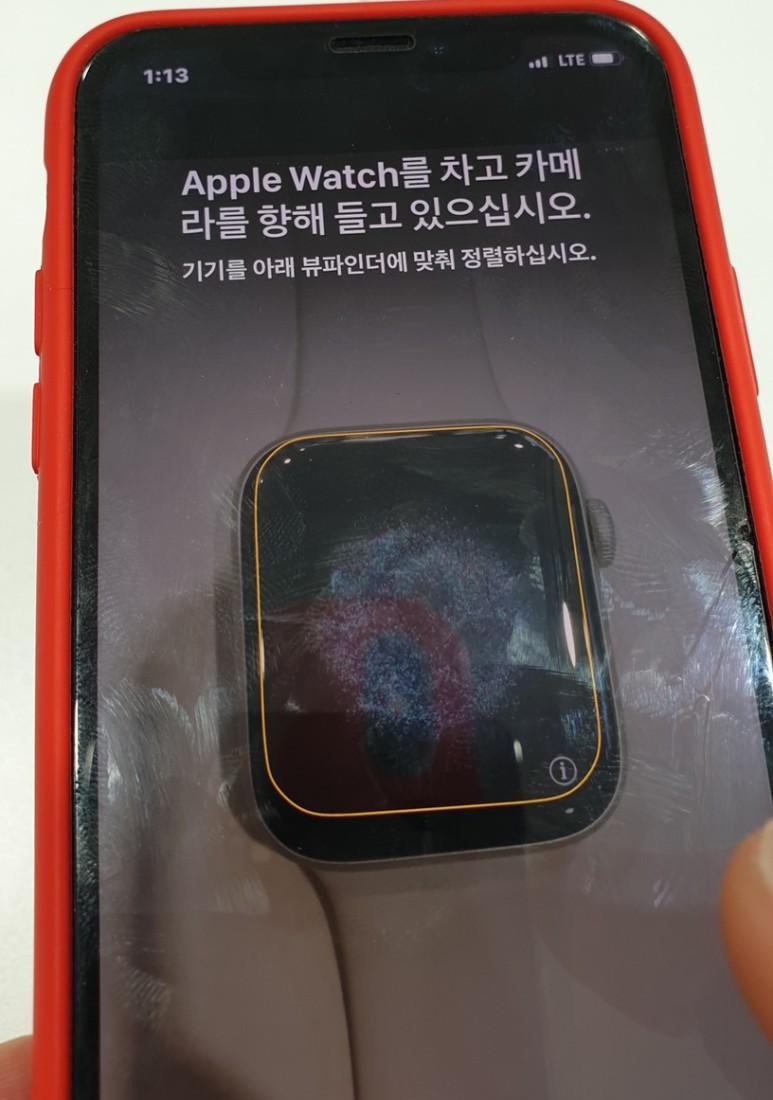
사진처럼 워치에 카메라를 대라는 문구가 나와서 시키는 대로 하니

영어로 이용약관 같은 게 나와서 동의를 눌렀습니다.
맘 같아선 다 읽어 보고 싶었지만 허연 건 글이요 검은건 배경이로다.....
영어에 약해서....


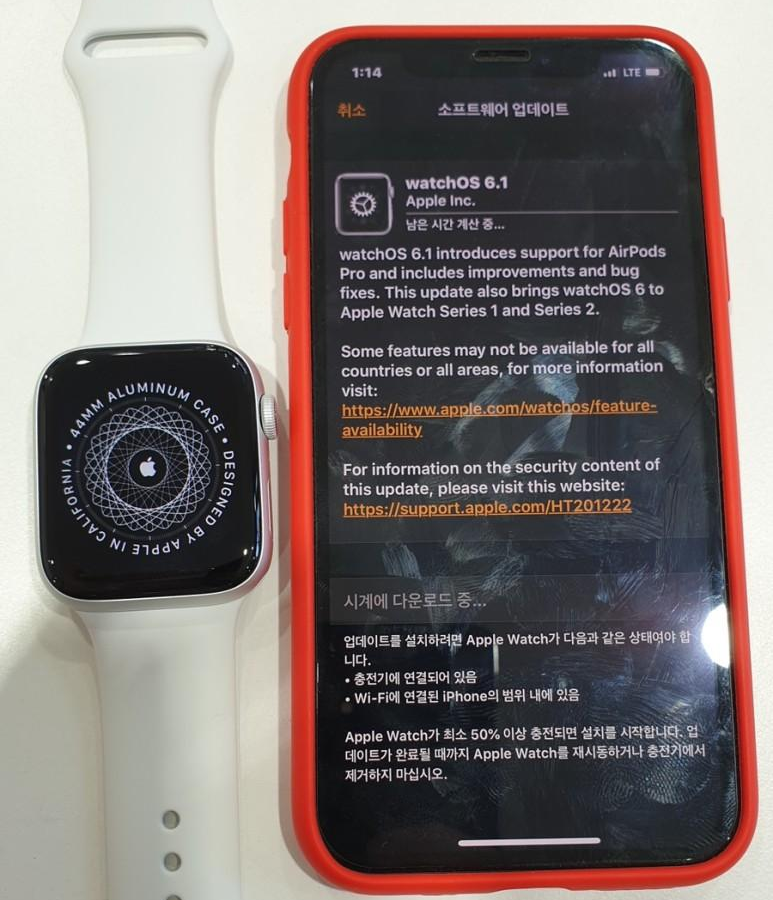
동의를 누르고 조금 기다리니 업데이트를 하라는 문구가 떠서 지금 업데이트를 눌렀습니다!
그러니 업데이트 파일을 다운로드 중인 것 같았어요~

한참 시간이 지나도 안되길래 폰을 보니 워치가 충전기에 연결되어 있고 배터리가 50% 이상일 때만 업데이트 설치가 가능하다고 해서
바로 충전기에 연결을 하였습니다.!!ㅎㅎ
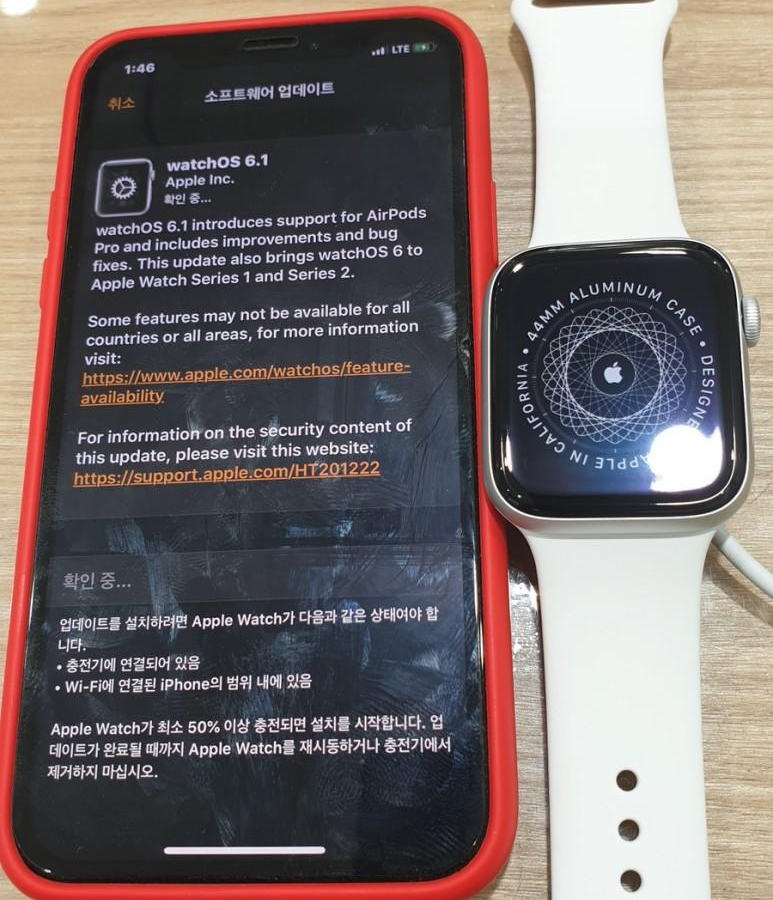
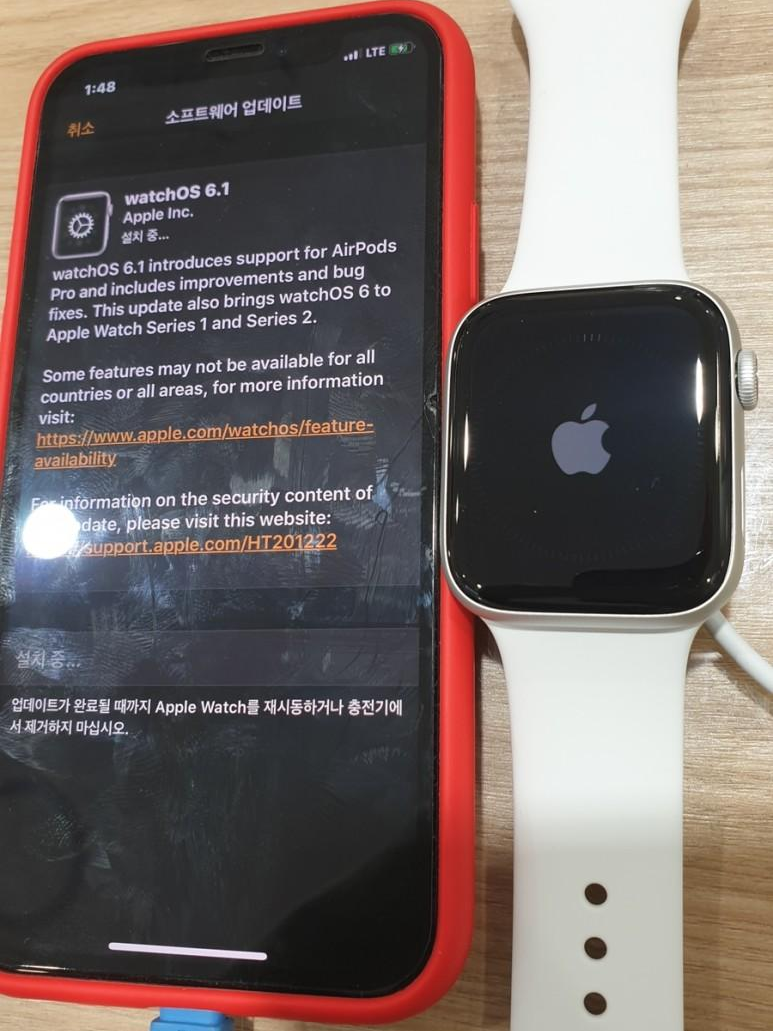
업데이트 설치 중!!
두근두근 근데 초반에 설정하는데 시간이 너무 오래 걸리는듯한 느낌적인 느낌!!ㅠㅠ

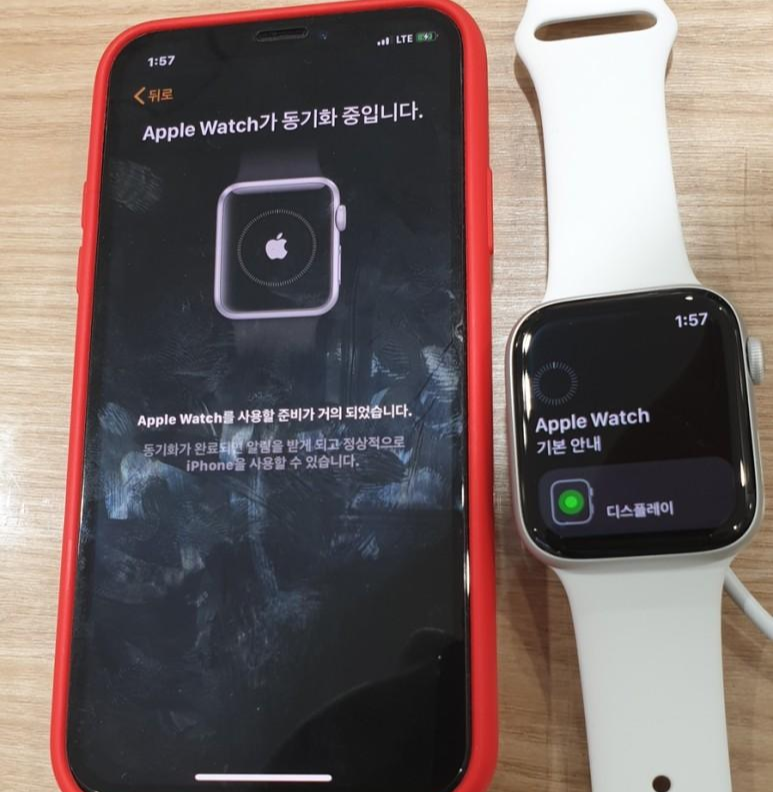
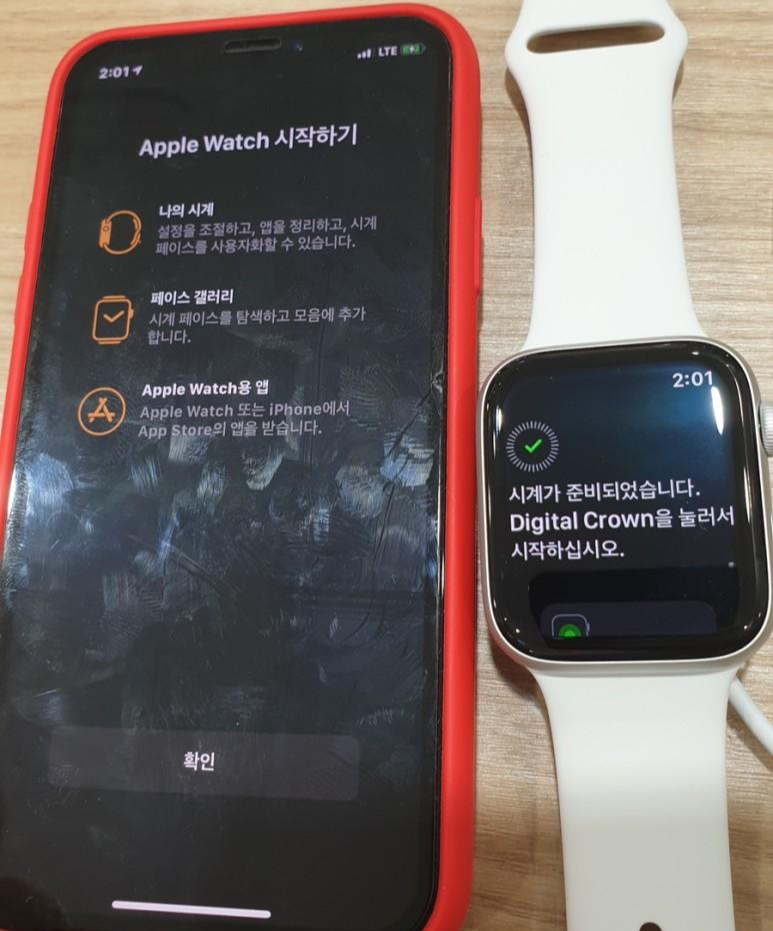
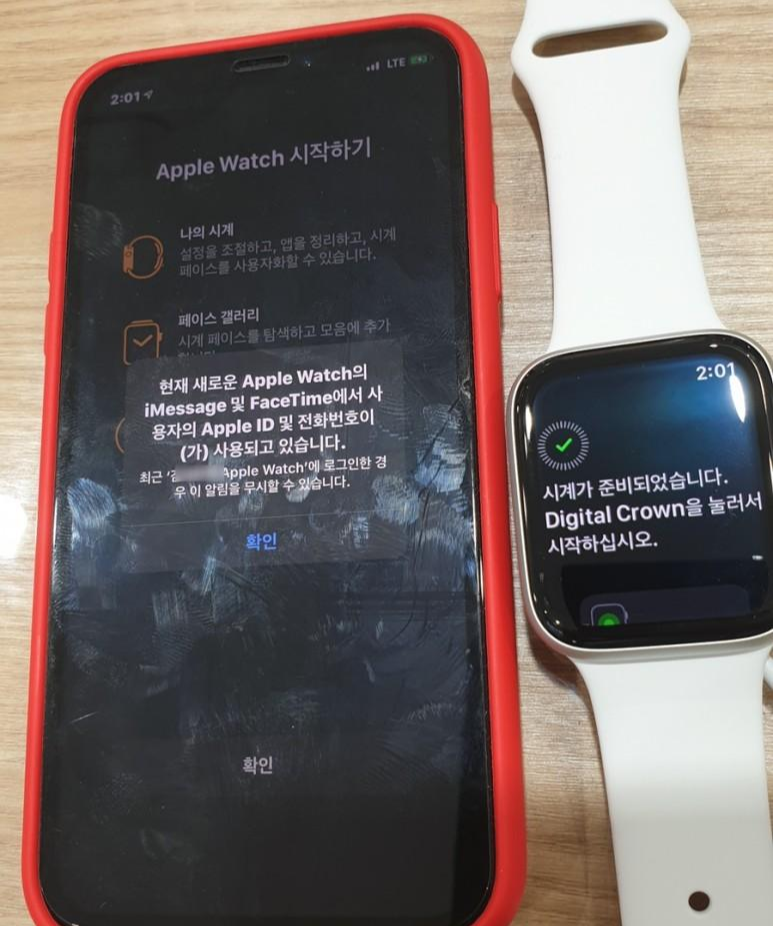
할 것이 아직 남았나요....ㅠㅠ 솔직히 여가까지 오는데 시간이 1시간 이상 걸렸어요.
금방 될 줄 알고 일하면서 했는데.... 시간이 너무 오래 걸려서 얼마나 눈치가 보이던지...ㅠ.ㅠ
여러분은 충분한 시간을 두고 하시길 권합니다.
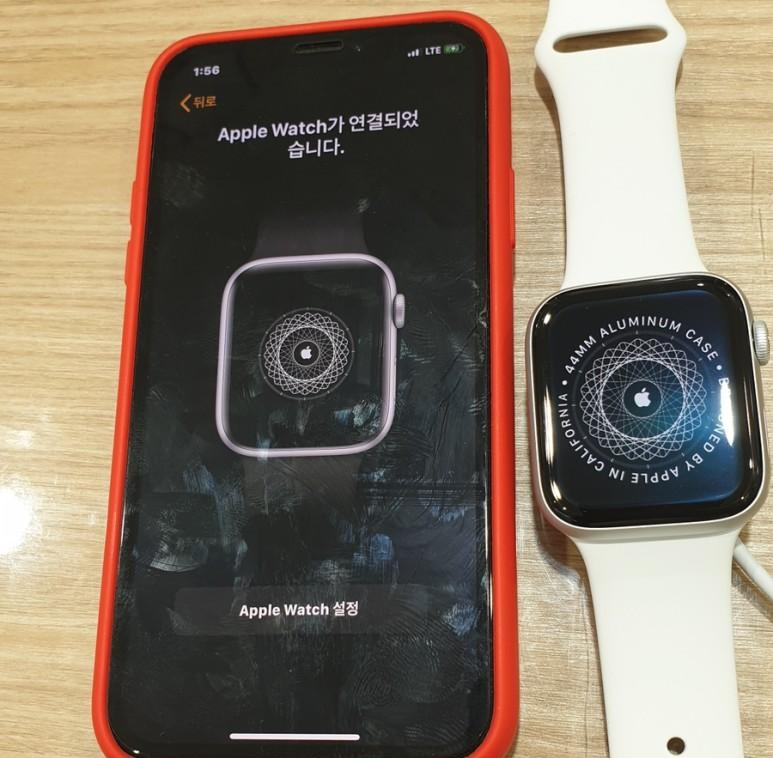

이제 진짜 와치 설정!! 왼손에 찰지 오른손에 찰지 이런 거 선택하고 뒤에 잡다한 거 있었는데 크게 중요한 거 같지 않아 그냥 넘겼습니다.

업데이트 설치하고 설정을 하다 보니 비밀번호를 입력하라고 해서 휴대폰 바탕화면 비밀번호 입력했었어요!
그렇게 비밀번호까지 다 치고!!!!
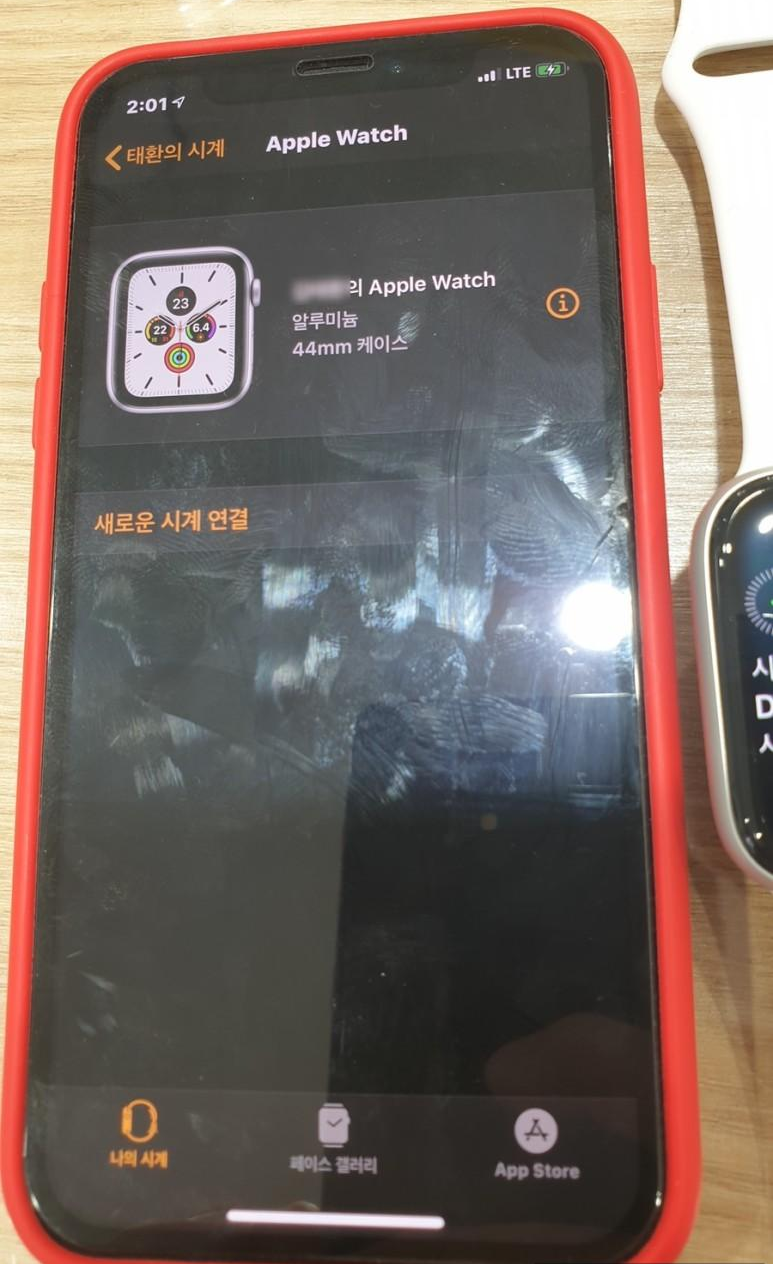

드디어.... 설정이 완료되었습니다.
처음에 초기 설정하는데 시간이 너무 많이 걸리니 충분한 시간을 두고 설정을 하시기를 추천드립니다.
그리고 실버 색상으로 구매를 했는데 스트랩은 흰색이었어요...
스트랩은 조만간 바꿔야겠어요 너무 때가 잘 탈 것 같아서 다음에 혹시 스트랩을 바꾸게 되면 다시 올려보겠습니다.
오늘은 샹크의 애플워치 5 LGU+ 개통 후기 및 개봉기였습니다.
끝까지 지켜봐 주셔서 너무너무 감사합니다.,
여러분 항상 건강하고 행복한 하루 보내세요~^^
.
.
.
.
제 글이 도움이 되셨나요?
도움이 되셨다면
여러분의 공감과 댓글은 저에게 아주 큰 힘이 됩니다.(--)(__)(--)
.
.
.
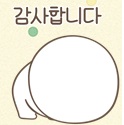
파트너스 활동을 통해 일정액의 수수료를 제공받을 수 있음
'꿀팁 정보' 카테고리의 다른 글
| [샹크 정보]양산 물금CGV 리클라이너 의자 교체 (feat.블랙머니) (0) | 2019.11.19 |
|---|---|
| [샹크 정보] 정력에 좋고 항암에 좋은 부추(정구지)의 효능 (2) | 2019.11.18 |
| [샹크 정보] 중고폰 구매 전 휴대폰 분실 도난 확인 하는 방법! (0) | 2019.11.17 |
| [샹크 정보] 자동차 계기판 주행가능거리 계산법, 주행가능 거리 신뢰도! (0) | 2019.11.15 |
| [샹크 꿀팁]LGU+ / U+ / VIP멤버십 / 영화무료예매 방법 /VIP멤버십 혜택 (0) | 2019.11.14 |





댓글